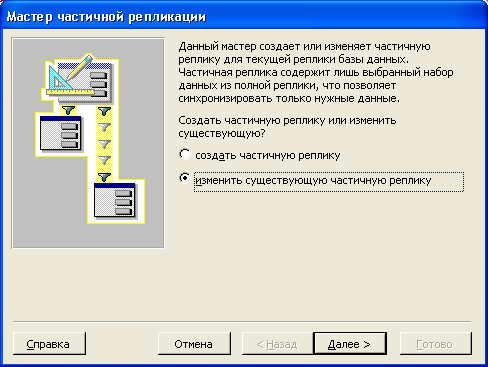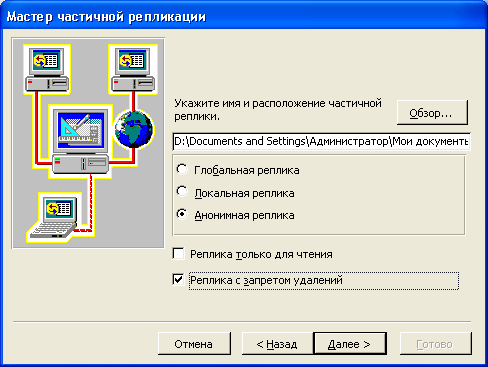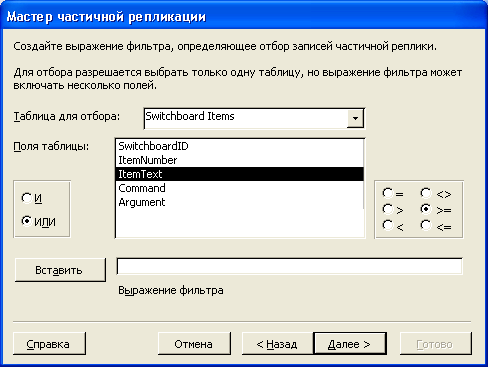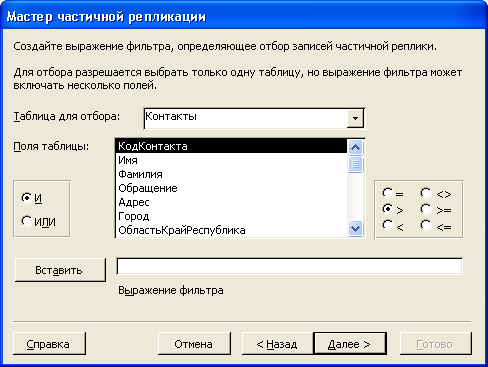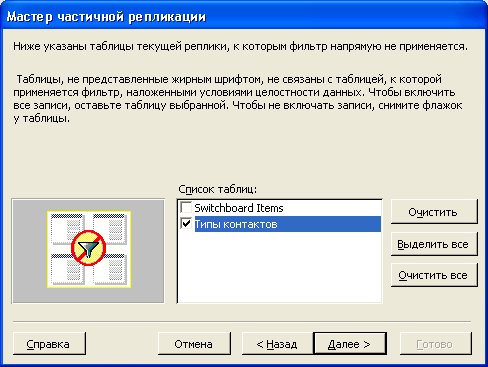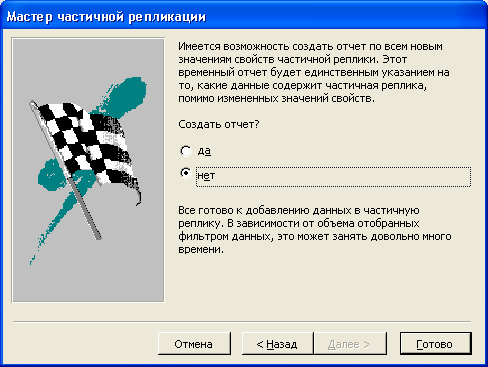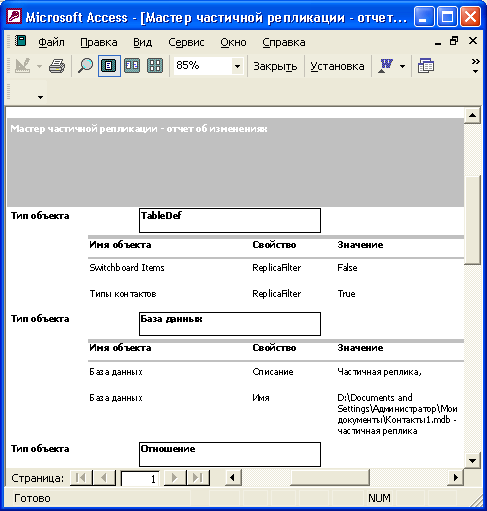Создание
частичной реплики
Частичная
реплика
(partial replica) — это реплика, содержащая лишь подмножество записей
полной реплики (обычной реплики). Для создания частичной реплики требуется задать
фильтр для выбора требуемых записей, которые будут синхронизироваться с соответствующими
записями в полной реплике.
Частичные
реплики позволяют ограничиться лишь необходимым для работы объемом данных. Синхронизация
частичной реплики требует передачи меньшего количества данных, чем синхронизация
полной реплики, что, конечно, уменьшает нагрузку на сеть.
Чтобы создать
частичную реплику базы данных:
-
Откройте реплику базы
данных, на основе которой нужно создать частичную реплику. Например, откройте
реплику базы данных "Борей", создание которой было описано в предыдущем
разделе
-
Выберите команду
Сервис,
Репликация, Мастер частичной репликации
(Partial Replica Wizard). Появится
первое диалоговое окно Мастера частичной репликации (рис. 18.11).
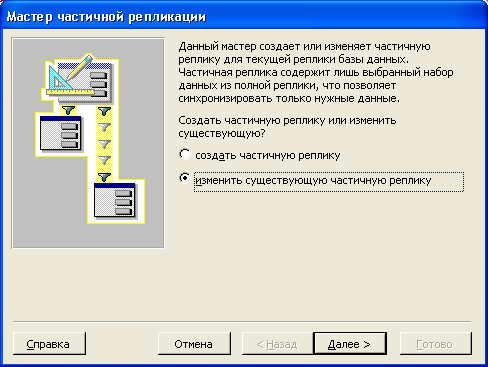
Рис. 18.11.
Первое диалоговое окно Мастера частичной репликации
-
Выберите переключатель
создать частичную реплику
(Create a new partial replica) и нажмите
кнопку Далее (Next).
-
Появится диалоговое
окно, представленное на рис. 18.12. Введите путь и имя файла MDB для сохранения
частичной реплики. Здесь же можно задать дополнительные свойства создаваемой
реплики. Нажмите кнопку
Далее.
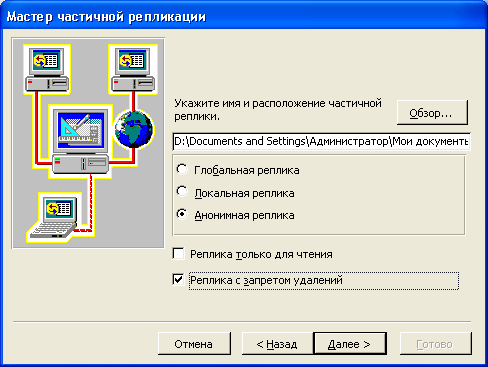
Рис. 18.12.
Второе диалоговое окно Мастера частичной репликации
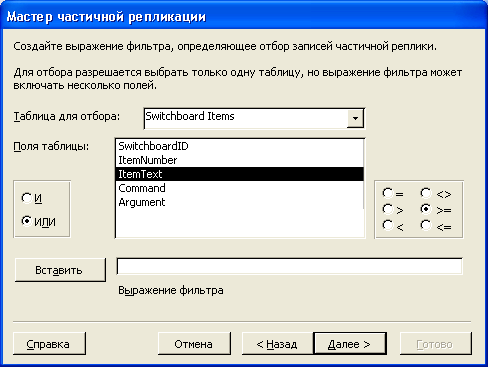
Рис. 18.13.
Третье диалоговое окно Мастера частичной репликации
-
Появится диалоговое
окно, позволяющее задать фильтр для отбора данных, которые следует сохранить
в частичной реплике (рис. 18.13). Частичную реплику можно создать на основе
только одной таблицы из базы данных, но из этой таблицы можно выбрать несколько
полей.
-
Выделите в списке
Таблица
для отбора
(Table to filter) имя таблицы, из которой будут выбираться
данные. Например, выделите таблицу "Заказы" (Orders). В списке
Поля
таблицы
(Fileds in the table) отобразятся все поля выбранной таблицы.
-
Теперь нужно составить
выражение фильтра. Оно подобно выражению SQL WHERE, только не может содержать
вызовов статистических и пользовательских функций и подчиненных запросов.
Например, составим фильтр для выбора всех заказов, которые были размещены
с 1 апреля 1998 года, стоимость доставки которых превышает 100 рублей.
-
Выделите поле "ДатаРазмещения"
(OrderDate) в списке
Поля таблицы,
выберите переключатель >= и нажмите
кнопку
Вставить
(Paste). В поле
Выражение фильтра
(Filter expression)
появится строка: [ДатаРазмещения] >= [Выражение].
-
Вместо слова [Выражение]
введите дату #4/1/1998#.
-
Выделите в списке
Поля
таблицы
поле "СтоимостьДоставки" (ShippedPrice), выберите переключатель
> в группе переключателей отношений и переключатель И (AND) — в группе
переключателей логических связок. Нажмите кнопку
Вставить.
В поле
Выражение
фильтра
появится строка: [ДатаРазмещения] >= #4/1/1998# AND [СтоимостьДоставки]
> [Выражение].
-
Вместо слова [Выражение]
введите число 100. Получится требуемое выражение фильтра: [ДатаРазмещения]
>= #4/1/1998# AND [СтоимостьДоставки] > 100 (рис. 18.14). Нажмите кнопку
Далее.
-
Появится следующее диалоговое
окно Мастера частичной репликации (рис. 18.15). В списке
Список таблиц
(List of Tables) отображаются все таблицы текущей реплики, за исключением
той, на основе которой создан фильтр для отбора записей. Таблицы, связанные
с таблицей, к которой применяется фильтр, выделены полужирным шрифтом. Установите
флажок около имени таблицы, чтобы включить в частичную реплику все записи
в этой таблице. Сбросьте флажок около имени таблицы, если нужно включить в
частичную реплику только записи, связанные с отобранными фильтром записями.
Нажмите кнопку
Далее.
-
Появится последнее диалоговое
окно мастера (рис. 18.16), предлагающее создать отчет с описанием содержания
частичной реплики. Оставьте выбранным переключатель Да (Yes) и нажмите кнопку
Готово
(Finish).
-
После этого начнется
процесс создания частичной реплики, который может занять несколько минут.
После окончания работы мастера будет отображен отчет о создании частичной
реплики. Сохраните его в формате снимка отчета, чтобы иметь информацию о данных,
хранящихся в частичной реплике. Тогда этот отчет можно будет просмотреть в
любое время с помощью программы
Просмотр снимков
(Snapshot Viewer)
(рис. 18.17)
(см. разд. "Снимки отчетов"гл. 6).
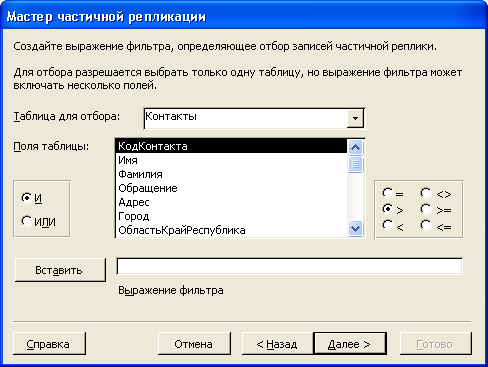
Рис. 18.14.
Фильтр для отбора записей в таблице "Заказы"
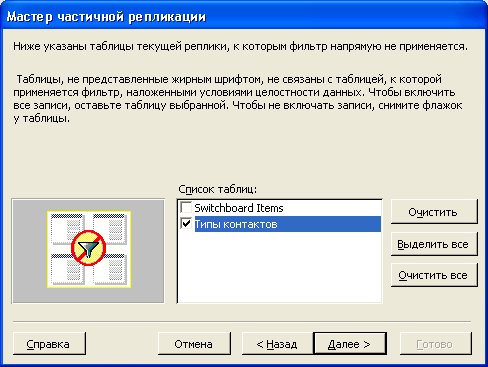
Рис. 18.15.
Четвертое диалоговое окно Мастера частичной репликации
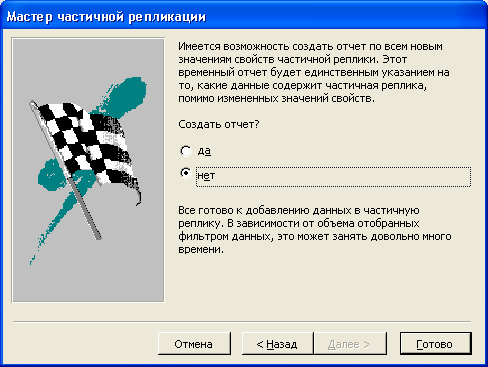
Рис. 18.16.
Последнее диалоговое окно Мастера частичной репликации
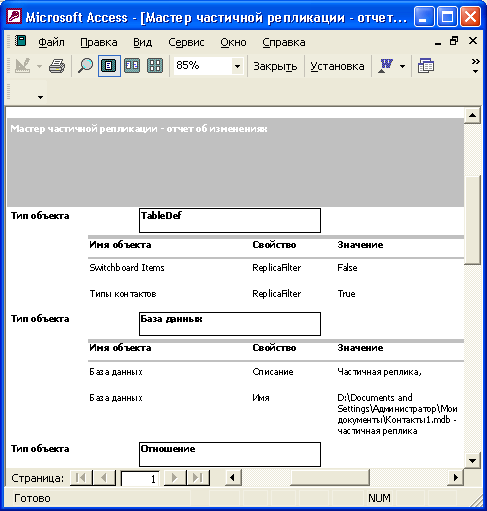
Рис. 18.17.
Отчет о создании частичной реплики